ENVI监督分类制图操作
ENVI监督分类操作步骤简单示例

ENVI监督分类操作步骤简单示例
1.打开TM8
波段组合6、4、3
2.确定影像中心经纬度,同时打开google earth,确定影像在google中的对应位置
影像中心经纬度为:
33。
0’6” N; 98。
9’44” E
3.结合分类任务、影像信息以及google,确定图像总类别数
重点分:地表水、草地、林地
(1)初步判断影像中地表水可分为三类:1冰川、2湖泊、3河流
河流
冰川
湖泊(2)还分布有深绿色的4林地
林地
(3)草地往往分布在平坦的区域,比如河流周边等,颜色为浅绿色的5草地
草地
(4)根据纹理可以判断影像中有很多山脉,且是裸露的山脉(类似6山脉)
山脉
(5)河谷平原中还分布有7建筑物
建筑物
(6)在图像中还有许多未知地类,但是肯定不属于目标地物(林地、草地、地表水)的类别,建议单独分为一类,比如:云(颜色偏白色)等
8其他
初步判定,影像至少可以分为8类地物:
1冰川、2湖泊、3河流、4林地、5草地、6山脉、7建筑物、8其他
4.开始选择ROI
原则:每类均匀分类、数量足够
建议在ZOOM窗口下选ROI
考虑到建筑物的光谱信息与山脉以及其他较为接近,且在图像中分布极少,因此调整分类类别为:
1冰川、2湖泊、3河流、4林地、5草地、6山脉、7其他5.选择SVM分类(或最大似然分类)模型,进行分类。
ENVI软件基础知识以及监督分类详细步骤
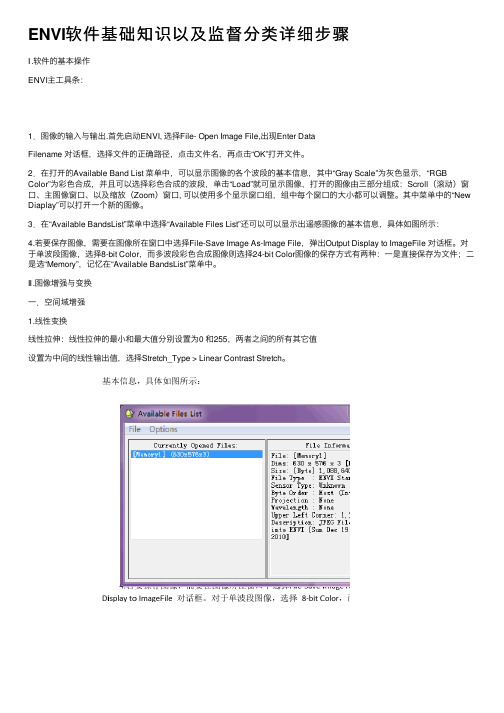
ENVI软件基础知识以及监督分类详细步骤Ⅰ.软件的基本操作ENVI主⼯具条:1.图像的输⼊与输出.⾸先启动ENVI, 选择File- Open Image File,出现Enter DataFilename 对话框,选择⽂件的正确路径,点击⽂件名,再点击“OK”打开⽂件。
2.在打开的Available Band List 菜单中,可以显⽰图像的各个波段的基本信息,其中“Gray Scale”为灰⾊显⽰,“RGB Color”为彩⾊合成,并且可以选择彩⾊合成的波段,单击“Load”就可显⽰图像,打开的图像由三部分组成:Scroll(滚动)窗⼝、主图像窗⼝、以及缩放(Zoom)窗⼝, 可以使⽤多个显⽰窗⼝组,组中每个窗⼝的⼤⼩都可以调整。
其中菜单中的“New Diaplay”可以打开⼀个新的图像。
3.在“Available BandsList”菜单中选择“Available Files List”还可以可以显⽰出遥感图像的基本信息,具体如图所⽰:4.若要保存图像,需要在图像所在窗⼝中选择File-Save Image As-Image File,弹出Output Display to ImageFile 对话框。
对于单波段图像,选择8-bit Color,⽽多波段彩⾊合成图像则选择24-bit Color图像的保存⽅式有两种:⼀是直接保存为⽂件;⼆是选“Memory”,记忆在“Available BandsList”菜单中。
Ⅱ.图像增强与变换⼀.空间域增强1.线性变换线性拉伸:线性拉伸的最⼩和最⼤值分别设置为0 和255,两者之间的所有其它值设置为中间的线性输出值,选择Stretch_Type > Linear Contrast Stretch。
分段线性拉伸:分段线性对⽐度拉伸可以通过使⽤⿏标在输⼊直⽅图中放置⼏个点进⾏交互地限定。
当在点之间提供线性拉伸时,线段在点处连接起来,选择Stretch_Type > Piecewise Linear。
envi遥感图像监督分类与非监督分类
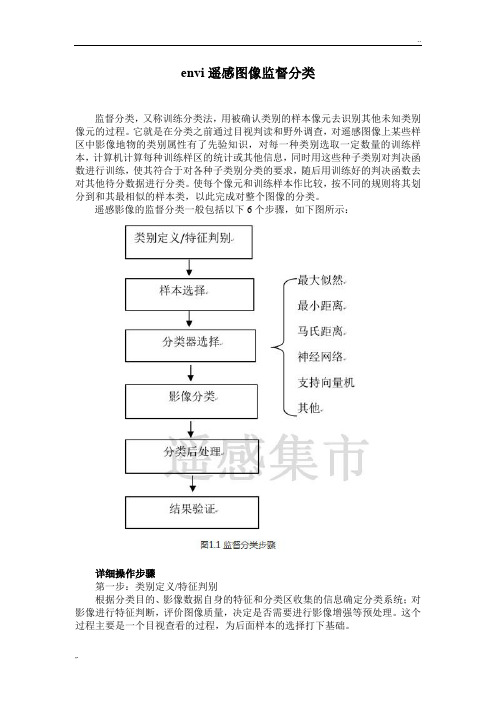
envi遥感图像监督分类监督分类,又称训练分类法,用被确认类别的样本像元去识别其他未知类别像元的过程。
它就是在分类之前通过目视判读和野外调查,对遥感图像上某些样区中影像地物的类别属性有了先验知识,对每一种类别选取一定数量的训练样本,计算机计算每种训练样区的统计或其他信息,同时用这些种子类别对判决函数进行训练,使其符合于对各种子类别分类的要求,随后用训练好的判决函数去对其他待分数据进行分类。
使每个像元和训练样本作比较,按不同的规则将其划分到和其最相似的样本类,以此完成对整个图像的分类。
遥感影像的监督分类一般包括以下6个步骤,如下图所示:详细操作步骤第一步:类别定义/特征判别根据分类目的、影像数据自身的特征和分类区收集的信息确定分类系统;对影像进行特征判断,评价图像质量,决定是否需要进行影像增强等预处理。
这个过程主要是一个目视查看的过程,为后面样本的选择打下基础。
启动ENVI5.1,打开待分类数据:can_tmr.img。
以R:TM Band 5,G: TM Band 4,B:TM Band 3波段组合显示。
通过目视可分辨六类地物:林地、草地/灌木、耕地、裸地、沙地、其他六类。
第二步:样本选择(1)在图层管理器Layer Manager中,can_tmr.img图层上右键,选择"New Region Of Interest",打开Region of Interest (ROI) Tool面板,下面学习利用选择样本。
1)在Region of Interest (ROI) Tool面板上,设置以下参数:ROI Name:林地ROI Color:2)默认ROIs绘制类型为多边形,在影像上辨别林地区域并单击鼠标左键开始绘制多边形样本,一个多边形绘制结束后,双击鼠标左键或者点击鼠标右键,选择Complete and Accept Polygon,完成一个多边形样本的选择;3)同样方法,在图像别的区域绘制其他样本,样本尽量均匀分布在整个图像上;4)这样就为林地选好了训练样本。
ENVI软件基础知识以及监督分类详细步骤

ENVI软件基础知识以及监督分类详细步骤一、ENVI软件基础知识:1. 遥感数据格式:ENVI软件支持处理多种遥感数据格式,包括常见的影像格式(如TIFF、JPEG、GeoTIFF)、高光谱遥感数据格式(如ENVI HDR、RST、HDF)以及雷达数据格式等。
2.遥感数据预处理:ENVI软件能够对遥感数据进行预处理,包括辐射校正、大气校正、几何校正等,以消除图像中的噪声、改正光谱形状,使数据更适合进行各种分析和应用。
3.遥感数据显示和可视化:ENVI软件提供多种数据显示和可视化方法,包括灰度显示、伪彩色显示、颜色合成、直方图等,以直观地展示遥感数据的信息。
4.遥感数据分析和处理:ENVI软件提供多种遥感数据分析和处理方法,包括光谱分析、空间分析、特征提取、分类、变化检测等,以获取遥感数据背后的信息。
5.遥感数据输出和应用:ENVI软件能够输出处理结果为常见的图像格式,方便进行后续的分析和应用。
二、监督分类的详细步骤:1.数据准备:首先需要准备监督分类所需的遥感数据集。
该数据集应包含所要分类的不同类别的样本数据,以及待分类的遥感影像数据。
样本数据应包含不同类别的典型样本,以训练分类器。
2.样本选择:从待分类的遥感影像数据中选择具有代表性的样本,包括不同类别的样本。
样本应遵循典型性、复杂性和可区分性的原则,以提高分类结果的准确性。
3.特征提取:从遥感影像数据中提取适当的特征用于分类器的训练和分类。
常用的特征包括光谱特征、纹理特征、形状特征等。
4.样本标记:对选择的样本进行标记,将其与相应的类别关联起来,以便进行监督分类的训练。
5.分类器选择:选择适合当前任务的分类器,常用的分类器包括最大似然分类器、支持向量机分类器、随机森林分类器等。
6.分类器训练:使用标记的样本数据对分类器进行训练,以建立分类模型。
7.分类器验证:使用未标记的样本数据对训练好的分类器进行验证,评估分类器的准确性和精确性。
8.影像分类:使用训练好的分类器对待分类的遥感影像数据进行分类,将其划分为不同的类别。
【VIP专享】ENVI4.5监督分类图文并茂超详细操作步骤
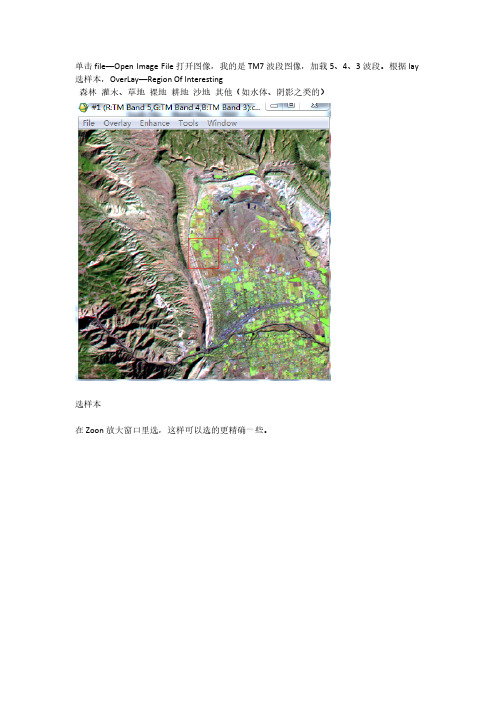
单击file—Open Image File打开图像,我的是TM7波段图像,加载5、4、3波段。
根据lay 选样本,OverLay—Region Of Interesting森林灌木、草地裸地耕地沙地其他(如水体、阴影之类的)选样本在Zoon放大窗口里选,这样可以选的更精确一些。
左键下点,右键结束因光谱值有差异,不在同一片地方选样本再在另一片地方选一下样本:正常情况下是通过别的方式选样本,如:野外调查或波峰影像上选样本,本次因条件限制就直接在图上选了。
选的差不多了,就选第二种灌木、草地样本,点的New Region按钮,选法一样,直至六类都选完:样本选完后验证样本对不对,静不精确点的Options后出现的下来菜单,选倒数第二个Compute ROI Separability点击后出现上面的对话框,选择我所要分类的图像,单击“OK”。
出现下面的对话框:,点击Select All Iterm选择全部的可分离性的样本,然后点击“OK”,出来下表:在这个表里,凡是最后的那个数值大于1.8的就说明符合要求,由此看出第一个是不符合要求的,应该是选的时候有问题(估计主要问题是灌木没有选好),按要求有问题就应该重新选,不过灌木和森林容易混淆,不容易选对,就不再重新选样本了。
只列出修改方法:在上面的对话框里选择森林,然后点击Goto,浏览每一个样本,将不好的样本删掉,再重新选一遍,然后再重新计算,直到达到要求为止。
上面是定量的评价,还有一个是定性的看:单击File,然后点击Export ROIs to Visualizer会出现,然后点击“OK”,出现,也是一样全选,点击“OK”出现n-D可视化对话框,,然后点击1、2、3、4、5、6,全选后,,单击Start,会出现一动态变化的样本聚类情况,在此只截一张图定性的看样本是否选的好,就看那个样本集中的程度,越高代表样本越好。
下面就可以分类了:点击主菜单的Classification—Supervised—Maximum Likelihood(最大似然发),出现,单击OK,出现此对话框设置如下:按着Shift全选样本,给输出分类文件命名并选择存储位置,然后点击OK输出,可用波段列表里会多出一个如图,在其上右键然后单击Load Band to New Display在新窗口加载分类图像如下:对分类图的后后处理(改名字、改颜色、分类后处理):单击Overlay—Classification叠加分类图选择分类文件点OK,勾选样本前面的On可以叠加相应的分类,如:改名字:选择每一个分类,然后去掉后面的像素数,修改完毕点OK,然后单击Edit,选择第二个即将选择的类别并到其他类别里面去,出现下面的对话框,选Zoom,在On前面勾选即被归并的类别,点击颜色即要归并入的类别,然后在Zoom里左键画线,单击第一次一次右键闭合选择某一区域,再单击一次右键及可把此区域分错类别才分类并入另一类别里如:错分成林地的草地变回成了草地。
监督分类 envi

在ENVI监督分类过程
(乌鲁木齐市的遥感图像)
地理科学与旅游学院地理信息系统10-3班学生艾则孜提约麦尔·麦麦提
学号:20100703150031
序号:32
1.打开将要分类的影像File——open image file选择相应的波段,合成后裁剪感兴趣区,下面的是乌鲁木齐市的由7 ,4 ,2波段来显示的界面。
2.在待分类影像上选样本。
主菜单:Basic Tool——Region of interest——ROI Tool,进行取采样点。
在弹出的对话框中选Polygon.
3.按照自己的需求选完训练区后保存ROI.
选择好个地物的样本后在ROI对话框中Options——Compute ROI Separability 中检查把不同地物的差异情况,如大于1.8为合格,若小于可对该样本进行GO TO 修改,或Delete ROI处理。
在ROI Separability Calculation中双击Select All Items选择所有Roi用于分离性计算
参数值<1.8需重新选择,>1.9说明样本之间分离性好
Roitools对话框中单击saveRois保存
4.选取的训练区保存以后。
进行分类。
主菜单—Classification—supervised--------maximum likelihood
在弹出的对话框中选待分类的图像:
接下来可以看看结果是什么样的。
ENVI监督分类及制图
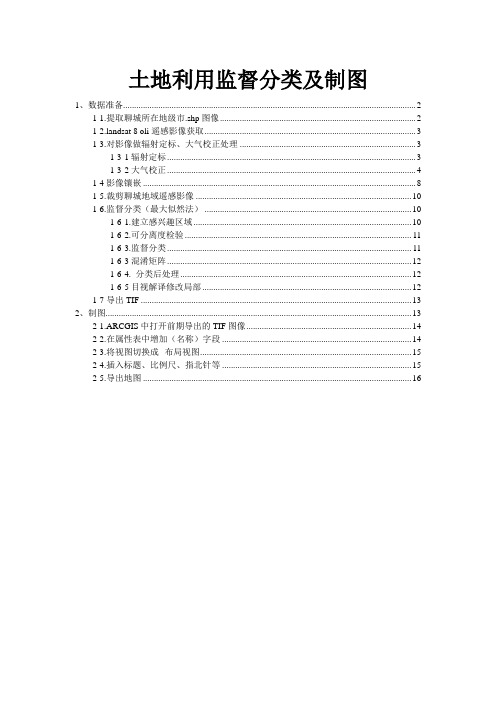
土地利用监督分类及制图1、数据准备 (2)1-1.提取聊城所在地级市.shp图像 (2)ndsat 8 oli遥感影像获取 (3)1-3.对影像做辐射定标、大气校正处理 (3)1-3-1辐射定标 (3)1-3-2大气校正 (4)1-4影像镶嵌 (8)1-5.裁剪聊城地域遥感影像 (10)1-6.监督分类(最大似然法) (10)1-6-1.建立感兴趣区域 (10)1-6-2.可分离度检验 (11)1-6-3.监督分类 (11)1-6-3混淆矩阵 (12)1-6-4. 分类后处理 (12)1-6-5目视解译修改局部 (12)1-7导出TIF (13)2、制图 (13)2-1.ARCGIS中打开前期导出的TIF图像 (14)2-2.在属性表中增加(名称)字段 (14)2-3.将视图切换成--布局视图 (15)2-4.插入标题、比例尺、指北针等 (15)2-5.导出地图 (16)1、数据准备1-1.提取聊城所在地级市.shp图像1.ARCGIS中打开全国县级矢量图2.工具箱中打开:ArcToolbox--Analysis Tools--Extract--Select 根据所选择区域的字段属性进行提取Select工具3.提取结果聊城市矢量图ndsat 8 oli遥感影像获取注意下载的影像时间差不要太大,云量要小下载影像信息1-3.对影像做辐射定标、大气校正处理1-3-1辐射定标1.ENVI 5.1中打开遥感影像2.ENVI 5.1 工具箱中打开工具:Radiometric Correction--Radiometric Calibration;选择要校正的多光谱数据“- - - -_MTL_MultiSpectral”进行辐射定标。
定标参数设置FLAASH大气校正对于radiance数据的要求是:BIL存储格式,单位转换“Scale Factor(比例因子)”的设置,单击Apply FLAASH Settings得到相应的参数。
监督与非监督ENVI及ERDAS操作步骤

非监督分类1、在ERDAS中裁剪出一部分的区域进行分类,利用AOI工具进行裁剪,另存裁剪的区域。
2、在ENVI中打开裁剪的区域dsb.img在Basic Tool菜单下Region of Interest工具打开ROI Tool新建类别名,由于裁剪的区域没有森林,所以共分五类:水体、耕地、城市、裸地、草地。
分别给予不同颜色。
3、在Zoom 窗口中进行采样即采集训练区。
采样前先判读熟悉影像,在采集样本时注意:采取训练区内颜色越纯越好。
4、采集完训练区后在Classification 菜单下选择Supervised ,利用Maximun Likelihood (最大似然法)进行非监督分类。
5、在分类中遇到的问题①进行第一次分类的结果是城市中的道路被归为了水体, 改进办法:更改城市的训练区样本,对城市的采样除了取建筑物的样本还应在城市的街道处采取几个样点,然后再进行第二次分类。
②第二次分类的结果是部分休耕(收割后)的耕地归为了城新建类别名市区域。
因为该影像是2000年9月14日的影像,故部分耕地已收割休耕,在原图上表现为规则的深紫色,我将其归为耕地。
改进方法:增加耕地的训练区的样本,在颜色为深紫色的的区域采取几个样本点作为耕地的训练区。
③第三次分类的结果是发现河流两岸的落地被归为了城市改进方法:增加裸地的训练区样本。
在河流两岸处选取几个样本做为裸地训练区。
第一次分类的结果:其中:水体耕地城市草地裸地第二次分类结果:其中:水体耕地城市草地裸地第三次分类结果:其中:水体耕地城市草地裸地。
- 1、下载文档前请自行甄别文档内容的完整性,平台不提供额外的编辑、内容补充、找答案等附加服务。
- 2、"仅部分预览"的文档,不可在线预览部分如存在完整性等问题,可反馈申请退款(可完整预览的文档不适用该条件!)。
- 3、如文档侵犯您的权益,请联系客服反馈,我们会尽快为您处理(人工客服工作时间:9:00-18:30)。
分别在谷歌和影像上找到同名点。在谷歌中添加地标, 并在影像zoom中用十字叉丝对准该点。
将地标属性中的坐标复制粘贴到ground control points selection窗口中对应的位置上。
为了快速确定点的位置,可以使用以下方法。在影像 display窗口中单击右键,选pixel locator ,弹出pixel locator 窗口,该窗口会显示十字叉丝对准的点的坐标。这里我们也 可以手动输入坐标,然后点apply,十字叉丝就会对准我们 输入的坐标的位置。
组合多波段数据
打开主菜单下file->open image file弹 出enter data filenames 窗口,选中要 打开的七个波段数据,点打开。打开 结果如右图所示。
将我们下载的多个波段的数据存为envi的标准格式,可达 到组合波段的目的。在 new file builder 窗口中(右图)点击 improt file 按钮,导入文件。
查看可分离性。Roi tool 窗口下,options->compute roi separability。
在弹出的select input file for roi separability 窗口中,选择 要分类的文件(左图)点OK,弹出roi separability calculation窗 口,选中分类样本(右图),点OK。
分离性低于1.8 的需要重新选择, 而这个分类样本中 各类别的分离性均 在1.8以上,说明这 个分类样本是合格 的。
为了使背景不参与 分类,我们需要建掩膜 文件,来分离背景。这 里,我们先绘制一个边 界,并保存为:边界_掩 膜.roi,以供后面建立掩 文件使用。绘制方法如 之前介绍的绘制感兴趣 区方法相同。
几何校正
在主菜单下,file->open image file打开:
LT51530322010238KHC00_组合 LT51530312011225KHC00_组合。
并使LT51530312011225KHC00_组合在 display窗口中显示出来。我们先 对其进行校正。
为了方便几何校正时找点,我们可以先从谷歌中将 这两景影像的范围大致确定出来。确定范围只需要分别 知道这两景影像的四个角的经纬度坐标即可。 操作如下:
在interactive class tool面板中先点耕地前的方形色块, 再点菜单栏edit->set delete class value,弹出set delete class value窗口(右图)。我们要将耕地并入到林地,所以 set delete class value窗口选择要并入到的类应该是林地。
打开主菜单下Classification->supervised->maximum likelihood。在classification input file选中要进行分类的图, 在mask options 中选建立掩膜文件。
在弹出的mask defintion窗口中选择options 下的导入刚 才我们保存的 边界_掩膜.roi文件。
镶嵌
打开主菜单下map->mosaicking->georeferenced。 弹出map based mosaic窗口。导入之前校正过的两 景影像:
LT51530312011225KHC00_几何校正 LT51530322010238KHC00_几何校正
在mosaic窗口顶层的图层上单击右键,选edit entry,弹出 entry 窗口。将背景值设为0,(在feathering处将值填为30 去除镶嵌后影像上的黑色虚线。 羽化值越大,朦胧范围越宽,羽 化值越小,朦胧范围越窄。 )。 设置完成点OK。
在usgs首页中path/row项中,选择“面”选项并输入行 列号,点show,即会出现我们这景影像在地球上的位置及影 像四个角的经纬度信息。
在谷歌地球中创建影像范围
打开谷歌, 在谷歌中点击 添加地标按钮, 将影像八个角 的经纬度分别 输入到地标属 性中对应框内, 点确定。
主菜单下打开:map->registration->select GCPs:image to map。弹出projection selection。设置内容 如左图(即与影像信息一致)。设置完后点OK,弹出groud cotrol points selection窗口。
ENVI快速制图
遥感图像处理流程
数据的输入输出(波段组合) 图像显示与分析(数据介绍)
图像预处理(几何校正、镶嵌)
影像信息提取(监督分类,分类统计) 专题制图
成果报告
选择数据
实验数据要求:影像行列号为153031,另一景行列号为 153032,且年份必须为2009-2012年内。 Landsat卫星采用的全球参考系为WRS(world wide reference system),是国际上非常具有代表意义的全球参考 系之一。WRS是依据卫星地面轨迹的重复特性,结合星下点成 像特性而形成的固定地面参考网格。其WRS参考系网格与 Landsat卫星数据的成像区域紧密的契合,WRS网格的二维坐 标采用PATH和ROW进行标识。 目前WRS有两个系统,分别为WRS1(1983年之前的参考系, Landsat1-3号卫星采用此参考系)和WRS2(1983年之后的参 考系,Landsat4,5,7号卫星采用此参考系)。
如前面叙述到的,WRS1 是1983年之前的参考系, Landsat1-3号卫星采用此参考系,而WRS2是1983年之后的 参考系,Landsat4,5,7号卫星采用此参考系。而 Landsat 7由于2003年出现故障,此后的影像均有黑色条 带,即使可以去除黑带,但均处理后影像对后期使用依然 有影响。 因此,我选择下载的范围是Landsat4,5的TM影像。 且要尽量选择云量少,植被多的季节的影像。
弹出interactive class tool 窗口,点masked pixels前的黑 色方框,并将其前面的方框打上小对勾,使其处于激活状态。
在interactive class tool 窗口中选options->edit class colors /names…
弹出calss color map editing在selected classes项中 选中masked pixels,然后点color,将其改为黑色。
在zoom中绘制感兴趣区,绘制 好该区域后,单击右键自动闭合, 再单击右键自动填充颜色(如左图)。 且在roi tool窗口中会自动添加刚才 绘制的感兴趣区。
左键单击roi name 列下方的对应行的方框,可更改类别 名称(如左图),单击右键color可更改颜色(如右图)。
绘制成果列表如下:
点roi tool 窗口下的file->save rois 弹出wave rois to save 窗口,全选样本目标,给定路径及文件名点OK,保存 分类样本。
修改mask pixels颜色后:
使用这种方法还可以更改分类样本中的其它类别的颜色。
在display窗口中右键选link daplaying…(设置如右图中 link displays窗口,点OK)将两幅图链接起来。便于查看对 比分类效果。
经过仔细观察,发现左图中有一块林地被分为了耕地。
使用将范围内某一类像元并入其他一类别。在 interactive class tool面板中点edit->mode:polygon delete form class。
选择要进行几何校正的影像文件:
在registration parameters 面板中,选择多项式几何校 正,双线性内插法,给定路径及文件名,点OK。
用这种方法,将 两景影像校正完。 我们就得到了两 张校正影像:
LT51530312011225K HC00_几何校正 LT51530322010238K HC00_几何校正
在image窗口中圈出要并入到林地的范围
处理后效果:
这里还可以使用另一种方法:将一定范围内像元都并 入其他一个类别中。
在interactive class tool 面板中,选择edit->mode :polygon add class。
在interactive class tool 面板中,鼠标左键单击: “未利用土地”前面的方形色块,让“未利用地”类别处于 激活状态。 选择一个编辑窗口:inage,在image 窗口中绘制多边形, 多边形以内的类别全部归于“未利用地”一类。
这里要注意的是,输出文件 的波段顺序是按照你导入数据的 顺序定的,所以,在导入文件时, 我们要按波段的顺序来进行导入, 正确顺序应如右图所示,从上到 下波段1至波段7按顺序排列。 反之,导入顺序为乱序,输出波 段序列号不代表原波段信息。通 过这一步,我们得到了两个组合 文件将其命名为:
LT51530322010238KHC00_组合 LT51530312011225KHC00_组合。
监督分类
经过仔细观察影像中土 地的利用现状,我将影像土 地利用类型分为五类:耕地, 居民地,水体,未利用地, 以及林地。
在打开镶嵌后影像的 image窗口菜单栏点overlay>region of in terest…弹出roi tool 窗口,在window项中选 zoom项,在zoom窗口中进 行绘制感兴趣区。
找 到 我 们 要 处 理 的 区 域 :
绘 制 要 更 改 的 区 域 ,
处 理 后 。
用以上方法,将分类后影像中局部错分、漏分、的像元, 以这样手动的方式进行修改,处理完后,保存文件。
会弹出如左图的提示框,确认信息点OK,弹出 mask definition input rois 窗口,选中刚才导入的边界。
在mask definition窗口中选中刚才导入的文件。给定 路径点和文件名掩膜文件.roi点OK。这里要注意的是,在 select mask band 项中会出来刚才我们建立的掩膜文件 如果出现则证明建立掩膜成功。如果没出现,则证明没 建成功,这样就无法使背景不参与分类。(但是只要按 前面说的步骤做,就不会建立掩膜不成功了。)
